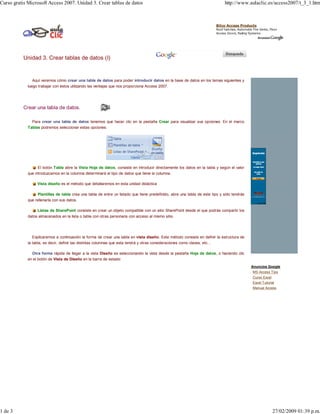Este documento explica cómo crear tablas de datos en Microsoft Access 2007. Describe los pasos para crear una tabla en vista diseño, que permite definir la estructura de la tabla incluyendo las distintas columnas y sus propiedades. También menciona otras opciones como crear una tabla directamente en la hoja de datos o usar plantillas predefinidas.